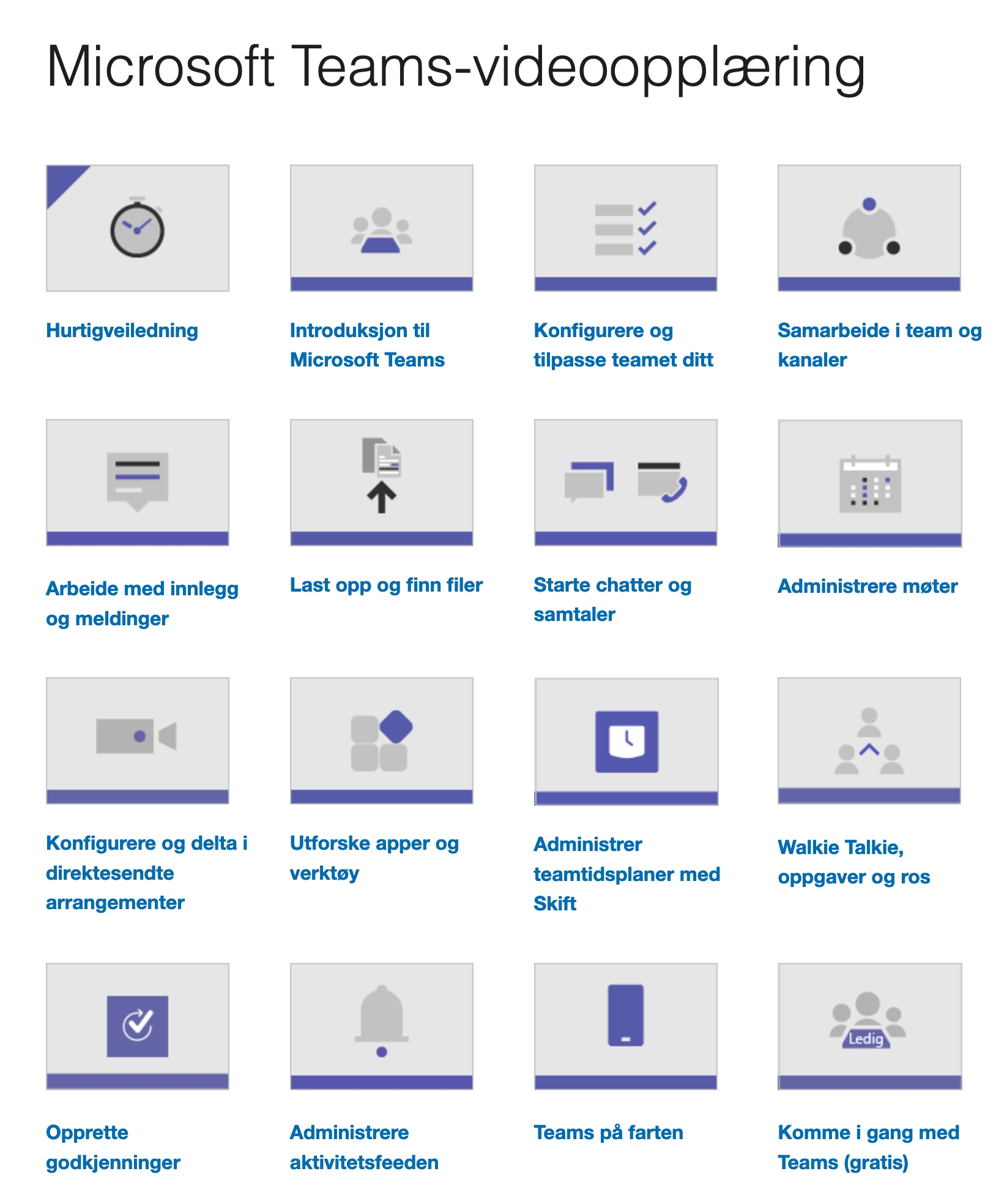Microsoft Teams
Teams er ei samarbeidsplattform. Som standard inneheld kvart Team ei samtalefane og eit delt fil-lager, som er den tilrådde løysinga for delt lagring i HVL.
Du kan legge til andre faner med ulike programm som du treng i gruppa, t.d. OneNote til felles notatar og Planner for tildeling av oppgåver.
Eit Team inneheld kanalar. Ein kanal er ein måte å organisere samarbeidet på. Alle som er med i teamet har tilgang til alle kanalane. Kvar kanal har sine faner; Samtale, Filer og andre som ein legg til. Alle Team har kanalen Generelt som opprettast automatisk og ikkje kan slettast.
Installere teams på eigen maskin
Installere teams på eigen maskin
Er Microsoft Teams ikkje installert på maskina di, finn du det i programvaresenteret på startmenyen:

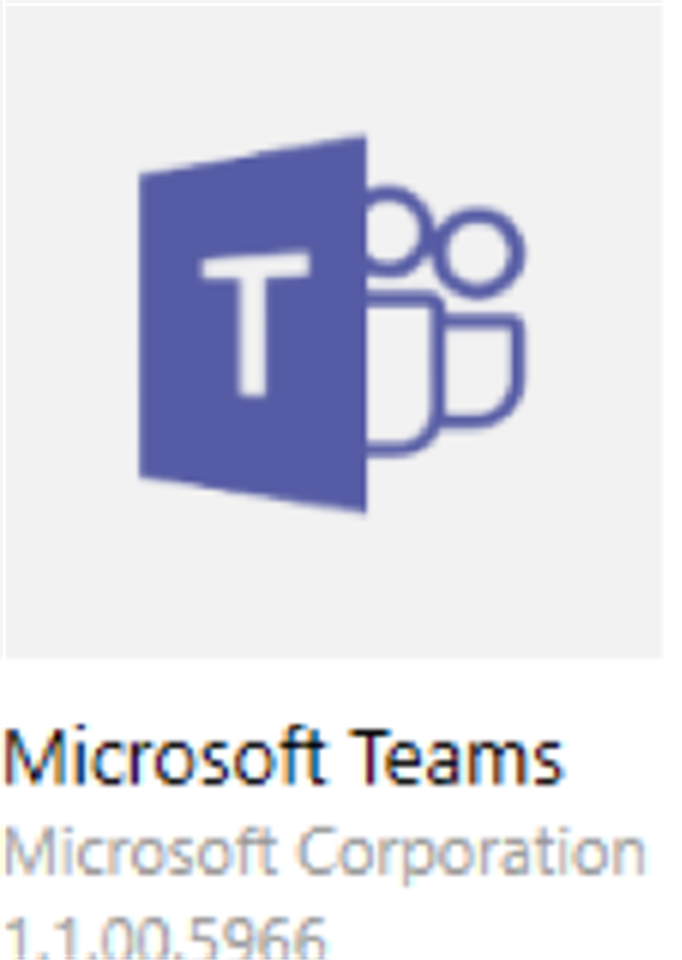
Klikk på Microsoft Teams og velg Installer.
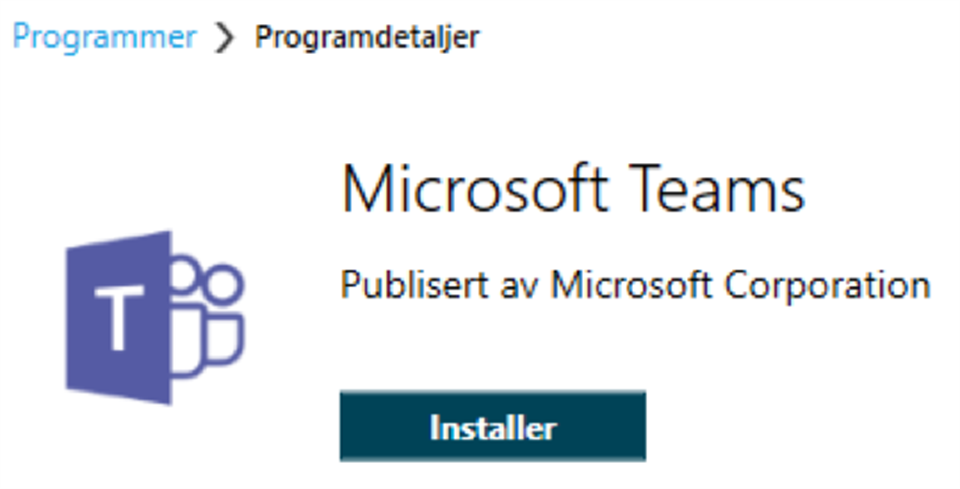
Du må logga ut og inn igjen etter at programmet er installert, og da startar programmet automatisk.
Teams hurtigopplæring (pdf)
Opplæring Microsoft Teams
Teams-videoopplæring
Få ei betre oppleving av Teams/Zoom
Gjennomføring av Teams- og Zoom-møte - også frå opne landskap
Her kan du høyre personvernombod Trine Anikken Larsen snakke om blant anna korleis ein behandlar personopplysningar relatert til Teams- og Zoom-møte - også i opne landskap.
Video: Gjennomføring av Teams- og Zoom-møter - også i åpne landskap.
Her kan du høyre Sissel Fjeldstad frå PWC snakke om kultur og atferd i digitale møte i aktivitetsbaserte landskap.
Jobbe på tvers av organisasjoner
HVL tilrår at jobbing på tvers av organisasjonar blir gjort via ein nettlesar. Når ein endrar organisasjon på Teams-applikasjonen vil den ikkje lengre få innkomende samtaler. Det er difor viktig at Teams-klienten alltid er kopla opp mot HVL.
Lenke for innlogging til Teams online: Microsoft-Teams log-in
Grupperom/Breakoutrooms
Ring i Teams
Opprette team og kanaler
Lagring av filer i Teams
Gjenopprette sletta filer i Microsoft Teams/Sharepoint
Det er berre mogeleg å gjenopprette filer som er 30 dagar i papirkurv 1, ytterlegare 30 dager i papirkurv 2, deretter må vi ta kontakt med Microsoft for å få gjenoppretta filer som er 60–90 dagar gamle. Etter dette er dei permanent sletta.
Møteinnkalling
Endre deltakerinnstillinger for eit Teams-møte
Generer Teamkode
Bli med i team via kode
Privat kanal